「ライセンス認証システム」のバージョンアップ手順を教えてください
コグニセブン・アセスプロⅡの最新版データディスク(DVD)よりバージョンアップを行います。手順は、以下をご参照ください。
1台のパソコンにコグニセブンとアセスプロⅡを両方インストールしている場合、バージョンアップ操作はどちらかのソフトから1回のみ実施ください。
画面はコグニセブンですが、操作はアセスプロⅡから実施した場合も同様です。
操作手順
1.コグニセブン・アセスプロⅡの最新版データディスク(DVD)をパソコンにセットします。

2.【エクスプローラー】画面が表示された場合は、右上部の[×]を選択して画面を閉じます。
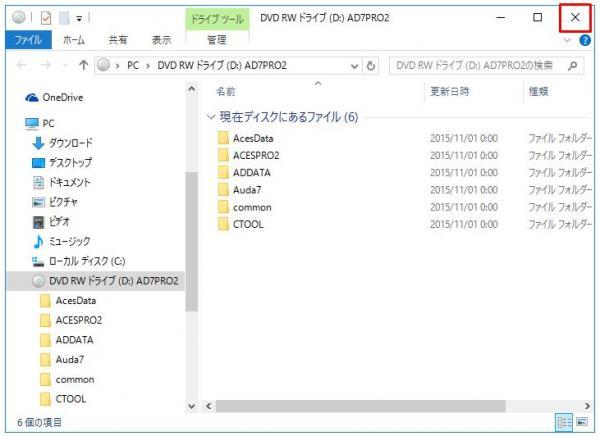
3.DVDドライブのアクセスランプが消えた状態を確認します。

4.コグニセブンまたはアセスプロⅡを起動します。


5.「最新のライセンス認証システムが検出されました」の画面が表示されたら、[はい]を選択します。
- ※表示されない場合は、「【2025年7月】システムバージョンアップに関するQ&A」のA3をご参照ください。

6.【ユーザーアカウント制御】画面が表示された場合は、[はい]を選択します。

7.【セットアップの準備】画面が表示されます。(自動的に次の画面に移ります)

8.【セットアップへようこそ】画面が表示されますので[次へ]を選択します。

9.【セットアップステータス】画面が表示されます。(自動的に次の画面に移ります)

10.【インストールの完了】画面が表示されますので[完了]を選択します。

以上でバージョンアップの操作は完了です。
続けてバージョンアップできたか確認する場合は以下の方法で確認してください。
確認方法
1.コグニセブンまたはアセスプロⅡを起動し、[システムメンテ]を選択します。

2.[ライセンスメニュー]を選択します。

3.左上に「ライセンス認証システム(Ver.1.0.1.1)」が表示されていればバージョンアップは完了です。
